Dipiscan è un portatile scanner di rete per dispositivi Microsoft Windows per eseguire scansioni su un range di IP per rilevare i dispositivi di rete.
Un sacco di strumenti per gli amministratori di rete e di amministrazione di esistere che consentono di gestire i dispositivi collegati a una rete locale. Maggior parte dei sistemi operativi nave con built-in opzioni di ping, trace, display connessioni TCP, o eseguire telnet o ftp sessioni.
Strumenti di terze parti che consentono un migliore controllo e la facilità di gestione, per esempio eseguendo la scansione per i dispositivi in una rete, l’invio di comandi per i dispositivi, o il controllo di tali dispositivi in altri aspetti.
Suggerimento: abbiamo rivisto alcuni strumenti di rete in passato, tra cui il rilevamento di rete software NetSurveyor, il software di monitoraggio di rete NetWorx, o la rete, software di inventario Subnet Scansione.
Dipiscan

Dipiscan è un programma portatile per Windows che è possibile utilizzare per eseguire la scansione di un intervallo di IP e di gestire i dispositivi di rete che vengono restituiti dalla scansione.
È possibile eseguire il programma da qualsiasi posizione su Windows, in quanto è portatile e non ha bisogno di essere installato. L’applicazione suggerisce una rete range di IP automaticamente, ma si può cambiare, se necessario.
Si può premere il pulsante analizza subito per avviare la scansione, o cambiare il filtro che determina i dispositivi su cui vengono restituiti nell’elenco dei risultati.
Il valore di default è impostato su qualsiasi macchina che risponde, ma è possibile cambiare il tipo di macchine che restituiscono le informazioni, le macchine con le azioni, o tutte le macchine, anche quelle che non rispondere a tutti.
La scansione è veloce e le macchine che soddisfano i criteri di ricerca vengono aggiunti alla tabella nell’interfaccia del programma.
Le informazioni visualizzate per ogni dispositivo dipende da esso. Si ottiene, come minimo, l’indirizzo IP e la velocità di risposta, l’indirizzo MAC e la scheda di rete. A seconda del dispositivo e della sua configurazione, le informazioni sul dispositivo NetBIOS e nome DNS, dominio, utente, server, sistema operativo, le azioni, e la descrizione e il commento può essere elencato anche.
Mentre le informazioni possono essere utili già in alcune situazioni, sono disponibili altre opzioni. Un clic destro su una riga la macchina elenco viene visualizzato un menu contestuale con le opzioni e i comandi che si possono eseguire.
Si può prendere il controllo della macchina utilizzando le connessioni desktop remoto, per esempio, la gestione di utenti e gruppi e servizi, gestire il computer utilizzando la Gestione, l’uso WakeOnLan funzionalità, inviare un messaggio, o aprirlo con Explorer.
Si potrebbe anche aprire un condividere, utilizzare le funzionalità fornite da altri strumenti di sviluppo che si integrano con Dipiscan, o aggiungere il dispositivo al seguito scheda macchine per un più facile accesso in futuro.
Dipiscan navi con ulteriori strumenti che si possono utilizzare. Questi sono elencati in altre schede di interfaccia e di fornire le seguenti opzioni:
- Ricerca per nome NetBIOS.
- Ricerca per nome DNS
- Traccia Il Percorso
Una ricerca integrata elencati in Modifica. Questo è probabilmente utile solo se la rete è almeno di medie dimensioni.
Il menu strumenti in alto elenca le opzioni per visualizzare tutti i commenti/indirizzi MAC, e l’elenco di tutti Ethernet adapter produttore.
Configurazione
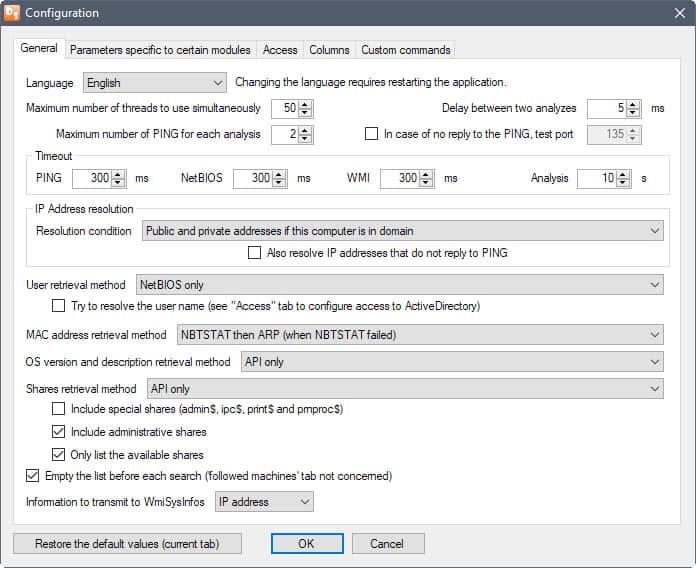
La configurazione del programma è molto vasto, e diviso in cinque diverse schede. Ecco una rapida panoramica di alcune delle opzioni che troverete elencati:
- Generale
- Modificare la lingua del programma.
- Cambiare il numero massimo di thread e ping.
- Set ping, NetBIOS, WMI e Analisi di timeout.
- Definire la risoluzione dell’indirizzo IP condizioni, pubblico o privato, nessuna risoluzione, o solo se in un dominio).
- Metodo di recupero dell’utente (NetBIOS solo, Net BIOS e poi WMI, WMI, quindi NetBIOS, WMI)
- Indirizzo MAC modalità di recupero (NBTSTAT poi ARP, NBTSTAT solo, ARP).
- Versione del sistema operativo e descrizione del metodo di recupero (API, WMI, API quindi WMI, WMI, quindi API).
- Quote metodo di recupero (stessa versione del sistema operativo di cui sopra).
- Sono speciali, e le condivisioni amministrative. Solo l’elenco di azioni disponibili.
- Parametri specifici per determinati moduli
- Wake su rete locale: impostare la porta, la Maschera e il ritardo.
- Wake on Internet: Impostare la porta, di ritardo, di script predefinito o l’URL dello script.
- Nascondere alcune informazioni, ad esempio di riepilogo alla fine dell’analisi.
- Non chiede di scaricare l’elenco di produttori, o un elenco di schede di rete quando sconosciuti vengono scoperti.
- Accesso
- Configurare l’accesso ad Internet (proxy, login).
- Configurare l’accesso a stazioni remote (sessione account, è possibile utilizzare un altro account).
- Configurare l’accesso ad active directory (vedi sopra).
- Colonne
- Aggiungere o nascondere le colonne che l’applicazione sono elencate nella tabella.
- Comandi Personalizzati
- Aggiungere, modificare o rimuovere i comandi personalizzati.
I comandi personalizzati opzione è utile, in quanto consente di aggiungere nuovi comandi per il menu di right-click di Dipiscan in modo che è possibile eseguire queste macchine selezionate.
Verdetto
Dipiscan è una qualità professionale scanner di rete per i dispositivi Windows. È veloce, portatile, offre numerose opzioni di configurazione, e fornisce opzioni per aggiungere comandi personalizzati per l’applicazione che si desidera utilizzare.
Ora Te: utilizza il software di rete?